De populariteit van Minecraft omvat bijna elk apparaat en Chromebooks zijn geen uitzondering. Deze handige apparaten draaien op Chrome OS en vormen een unieke uitdaging voor Minecraft -installatie. Maar het goede nieuws is: ja, je kunt absoluut * Minecraft spelen op je Chromebook! Deze gids leidt u door het proces en biedt tips voor optimale prestaties.
Inhoudsopgave
- Algemene informatie over Minecraft op een Chromebook
- De ontwikkelaarsmodus inschakelen
- Minecraft installeren op Chromebook
- Het spel uitvoeren
- Hoe je Minecraft speelt op een Chromebook met lage specificaties
- Verbetering van de prestaties op Chrome OS
Algemene informatie over Minecraft op een Chromebook
Voor een soepele Minecraft -ervaring op uw Chromebook, streef naar deze minimale specificaties:
- Systeemarchitectuur: 64-bit (X86_64, ARM64-V8A)
- Processor: AMD A4-9120C, Intel Celeron N4000, Intel 3865U, Intel I3-7130U, Intel M3-8100Y, MediaTek Kompanio 500 (MT8183), Qualcomm SC7180 of beter
- RAM: 4 GB
- Opslag: minimaal 1 GB vrije ruimte
Dit zijn minimumvereisten. Als de prestaties nog steeds achterblijven, bieden we later tips voor het oplossen van problemen. Laten we in de installatie duiken!
De eenvoudigste route is het installeren van de bodemeditie rechtstreeks vanuit de Google Play Store. Zoek gewoon naar Minecraft en u zult het vinden. Merk op dat het $ 20 kost (of $ 13 als u de Android -versie al bezit). Dit is een handige optie, vooral als u een snelle en probleemloze opstelling wilt.
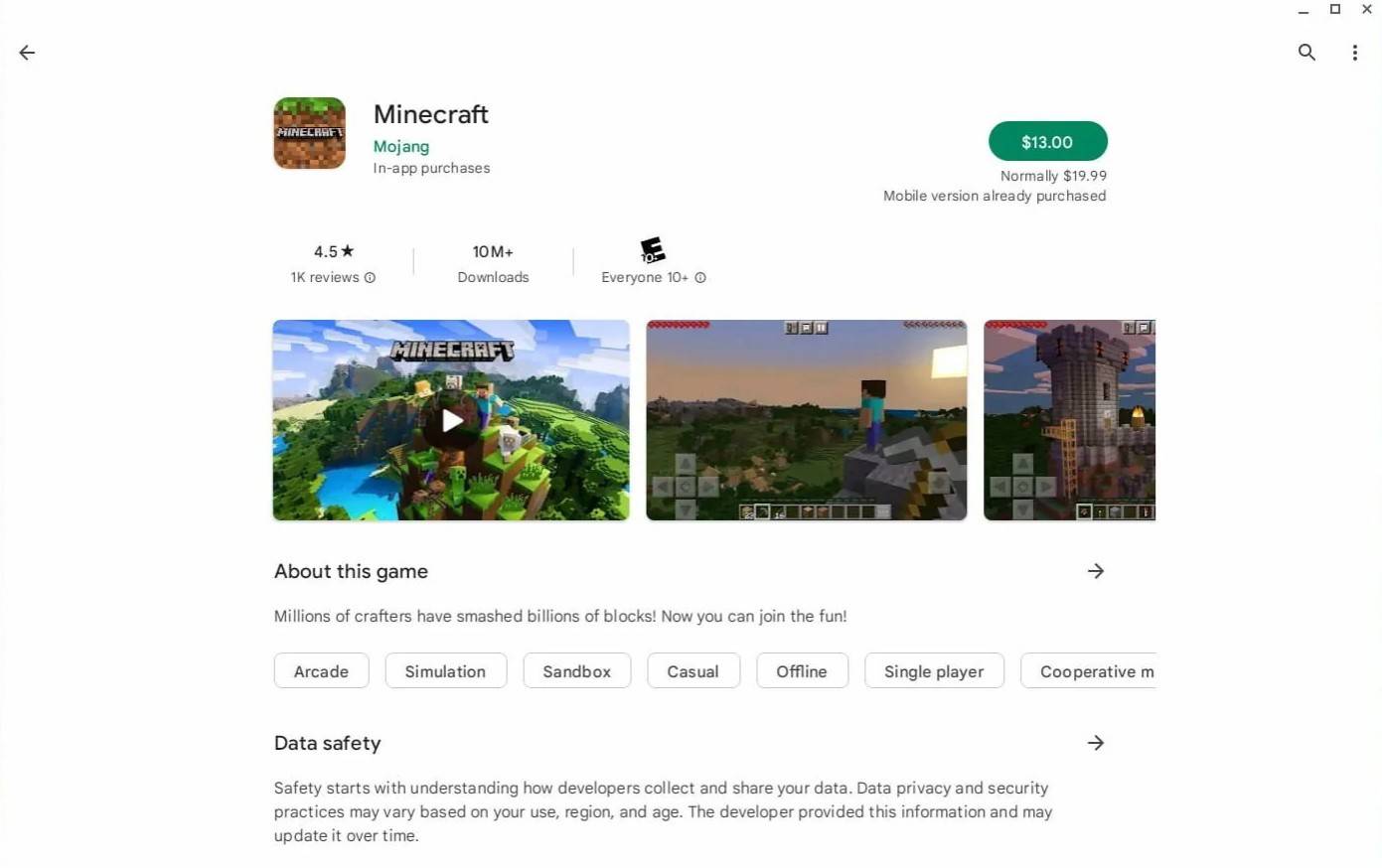
Als u echter de voorkeur geeft aan andere versies, onthoud dan dat Chrome OS op Linux is gebaseerd en Minecraft is al lang compatibel. Installatie vereist een beetje meer technische knowhow, omdat het verschilt van Windows. We zullen je er stap voor stap doorheen leiden.
De ontwikkelaarsmodus inschakelen
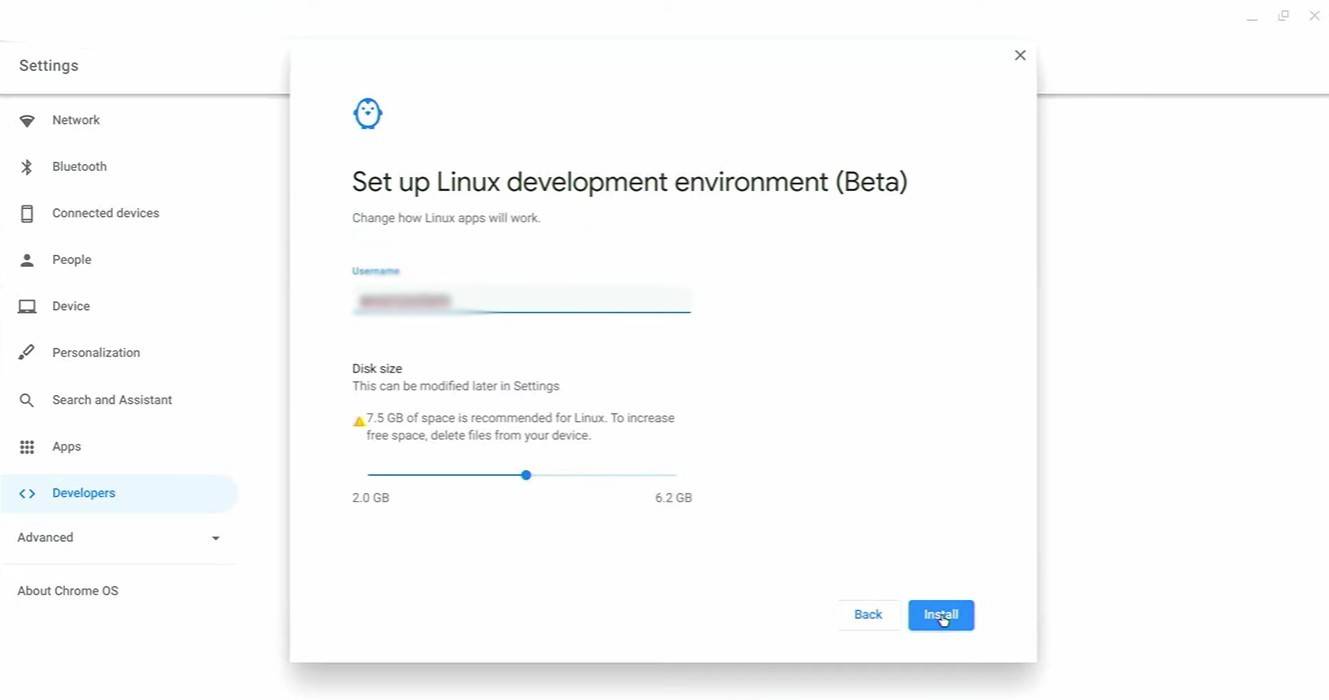
Eerst moet u de ontwikkelaarsmodus inschakelen. Toegang tot de instellingen van uw Chromebook (vergelijkbaar met een menu "Start"), navigeer naar het gedeelte "Ontwikkelaars" en schakel de "Linux -ontwikkelingsomgeving" in. Volg de aanwijzingen op het scherm. Eenmaal voltooid, wordt de terminal (vergelijkbaar met de opdrachtprompt van Windows) geopend, klaar voor de volgende stappen.
Minecraft installeren op Chromebook
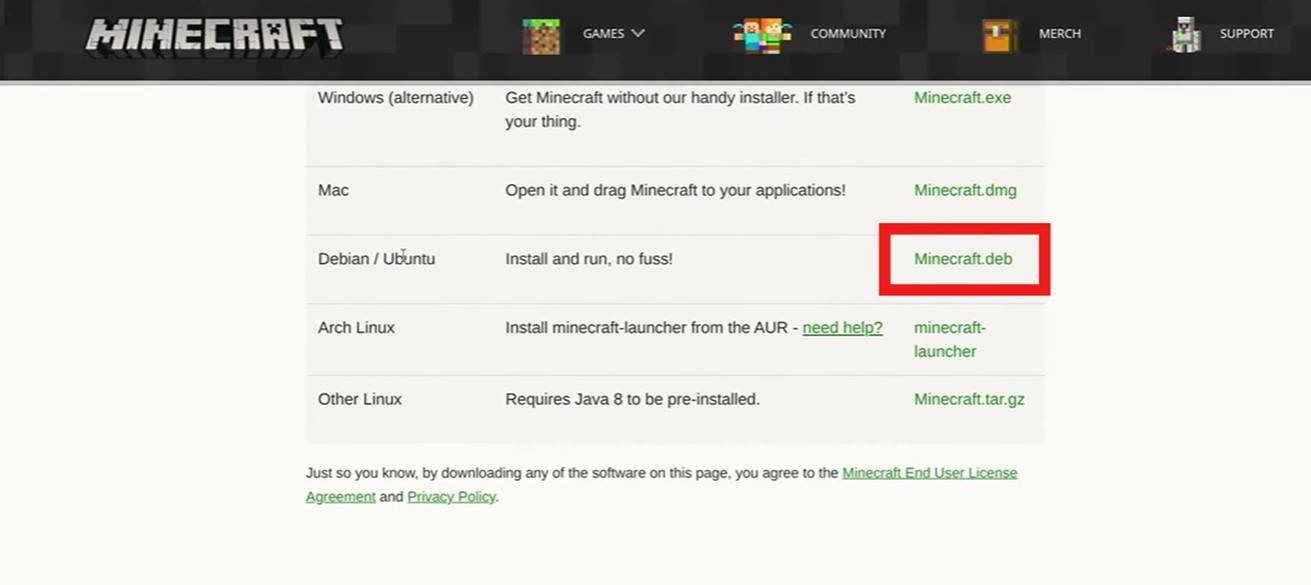
[TTPP]

 Nieuwste downloads
Nieuwste downloads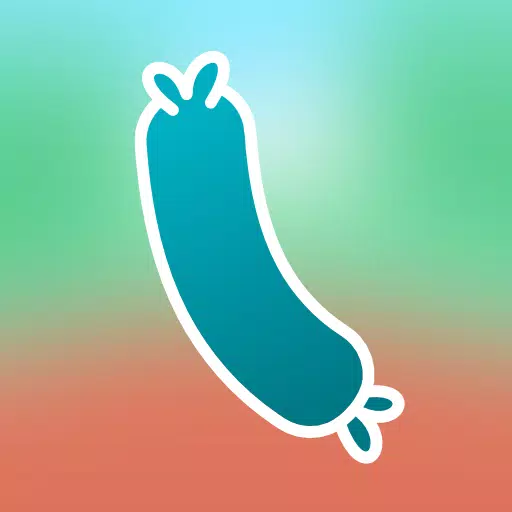
 Downlaod
Downlaod




 Topnieuws
Topnieuws









![Unnatural Instinct – New Version 0.6 [Merizmare]](https://imgs.34wk.com/uploads/05/1719570120667e8ec87834c.jpg)